「毎日同じタスクを登録するのがめんどくさい」
「9時に通知を飛ばしたい」
…などお悩みの方、Notionで解決できます!
この記事では、繰り返し設定を利用して、毎日自分に通知を飛ばす方法をご紹介します。
もちろん通知を飛ばさずに、繰り返しタスクの登録だけも可能です。
繰り返し設定と通知を利用してタスク漏れを防ごう!
目次
テンプレートを作成する
まずは、テンプレートを作成します。
STEP
新規テンプレートを作成する


- 右の方にある新規の横の「v」をクリックする。
- 「+新規テンプレート」をクリックする。
STEP
新規テンプレートを編集する


- アイコンを追加する
- タイトルを入力
- 作業日を設定する
- 通知を飛ばしたいユーザー名を入力する
③の作業日の設定は、以下の画像のようなカレンダーの画面で、「今」か「今日」を選択しましょう。


- 今:作成した日時で作成される。
- 今日:作成した日付(終日)で作成される。
繰り返し設定をする
STEP
先ほど作ったテンプレートの設定を開く


- 右の方にある新規の横の「v」をクリックする。
- 先ほど作ったテンプレートの右の「・・・」をクリックする。
STEP
「繰り返し」をクリックする


STEP
繰り返しの設定をする


- 何日ごとに繰り返すか入力する。
- 繰り返しの開始日を選択する。
- 繰り返すタイミング(時間)を設定する。
- 保存をクリックする。
これで設定は完了です!
設定した時間になると、テンプレートが作成され、通知が届きます。
受信トレイには以下のような通知が届きます。


通知の設定をする
Notionの左のメニューから「設定」→「通知設定」を開きます。


通知の種類
- モバイルアプリのプッシュ通知
- デスクトップアプリのプッシュ通知
- Slack通知
- ワークスペース内のアクティビティ
- メール通知
通知を飛ばしたいものをONにしましょう。
通知については以下の記事でも詳しく説明しているので、ぜひご覧ください。
あわせて読みたい

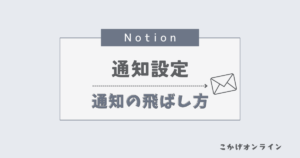
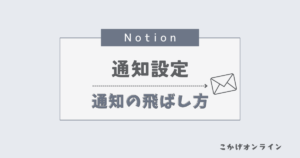
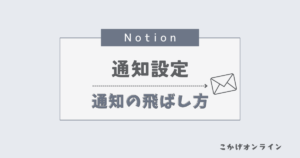
Notionの通知を飛ばす方法と仕組みについて解説!リマインドもできる
Notionの通知設定とリマインドで通知を飛ばす方法、通知が届くタイミングなどを解説します。通知を活用して、確認漏れ、作業漏れを防ぎましょう。
Notion繰り返し設定まとめ
Notionで繰り返し設定を利用して通知を飛ばす方法は以下の通りです。
Notionで繰り返し設定を利用して通知を飛ばす方法
- テンプレートを作成する
- テンプレートにユーザー名を入力する
- テンプレートの繰り返し設定をする
テンプレートの繰り返し設定で作成の手間を省き、通知を飛ばすことでタスクの漏れを防げる、とっても便利な機能です。
ぜひ、活用してみてください!
以上、こかげでした。
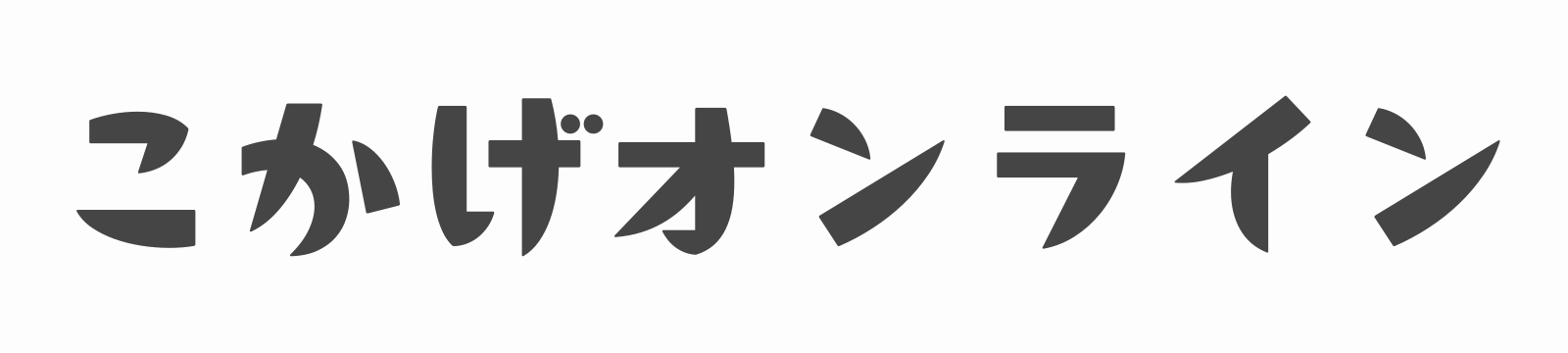
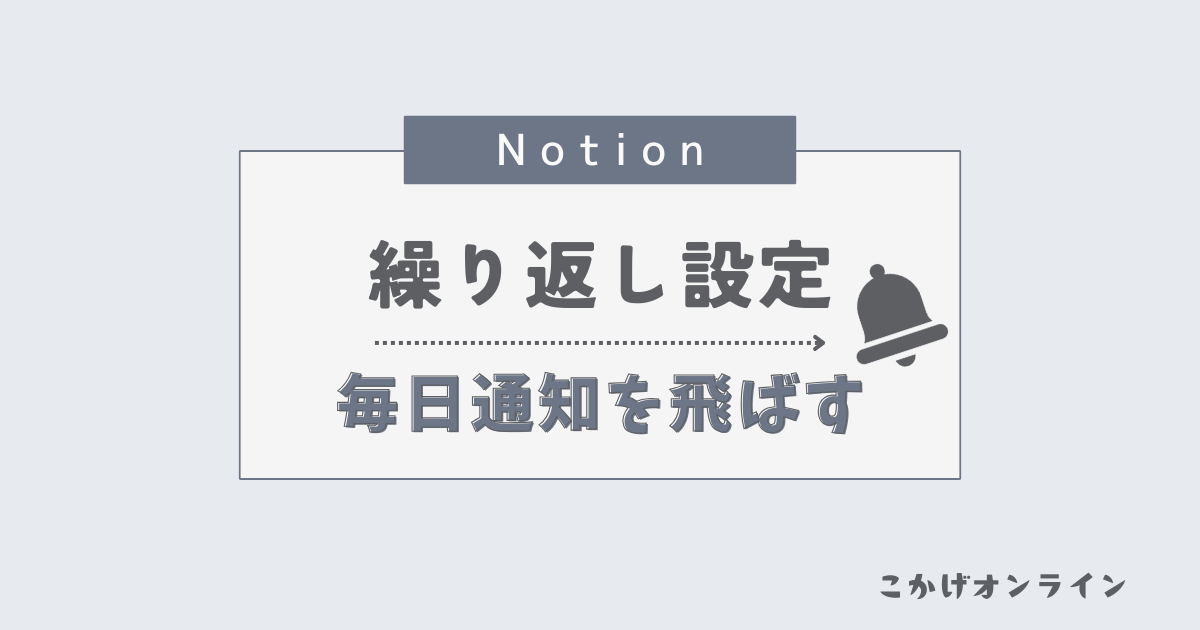
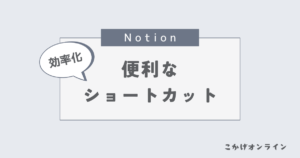
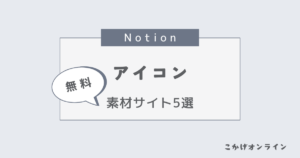
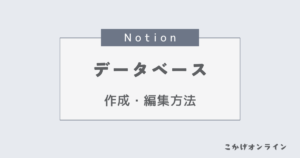
コメント